WIN10,如何对2TB以上硬盘GPT分区怎么注意操作
1、在桌面上,此电脑上点击右键,选择管理.
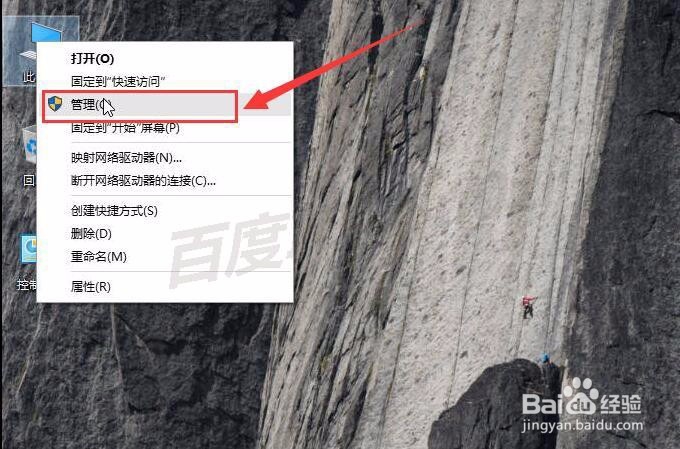
2、在左侧的列表中点击 磁盘管理,可以看到右边有一块已经初始化的2000GB的硬盘.要把这块硬盘进行GUID分区表格式分区,先要把这块硬盘 转换为GPT磁盘.
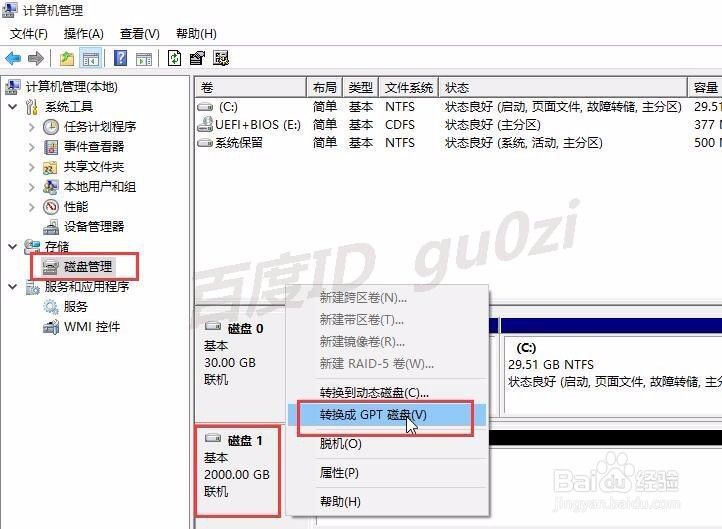
3、在进行GPT磁盘转换后,在未分配的空间上点击右键,选择 新建简单卷.
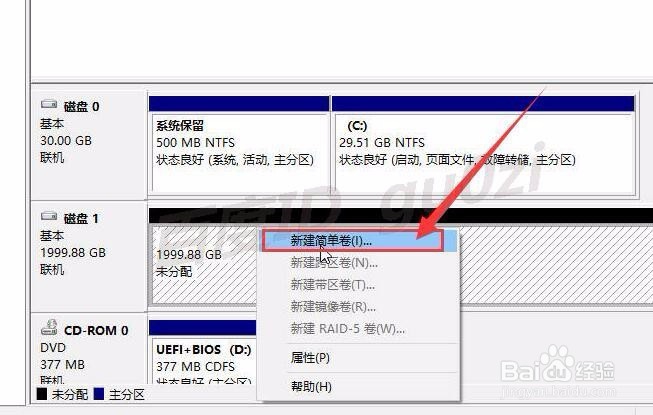
4、此时新建简单卷向导会自动弹出,此处直接点击 下一步.

5、进入指定卷大小的操作,我们以50000MB为例,继续下一步.
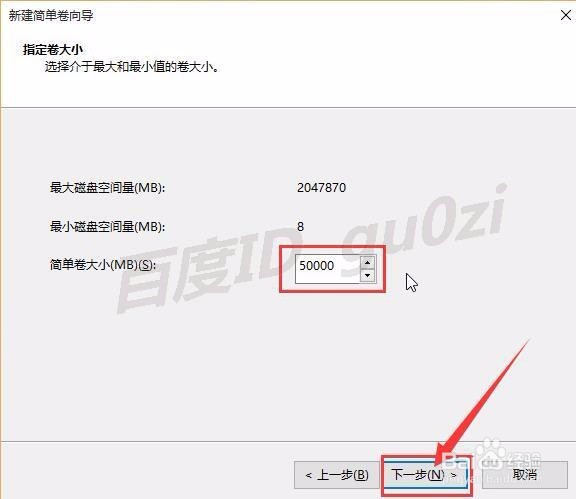
6、接着进行 分配驱动器号和路径的选择,从 分配以下驱动器号的右侧下拉列表中进行选择,然后点击 下一步.
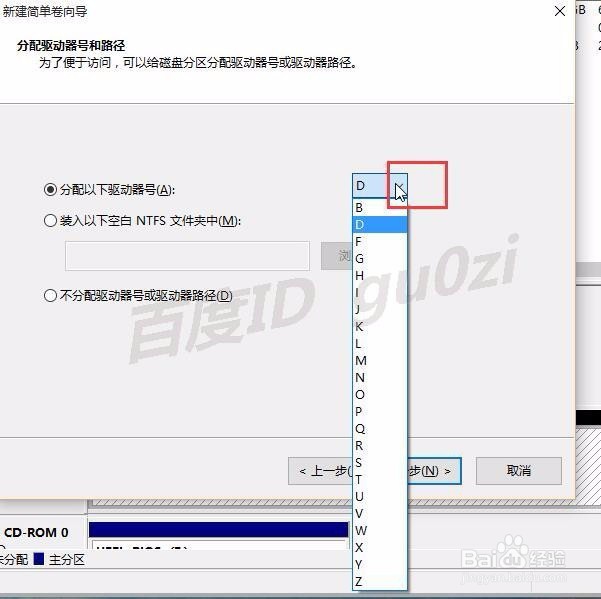
7、进入格式化分区的选择界面,在这里建议 执行快速格式化,卷标可根据情况输入.接着下一步.
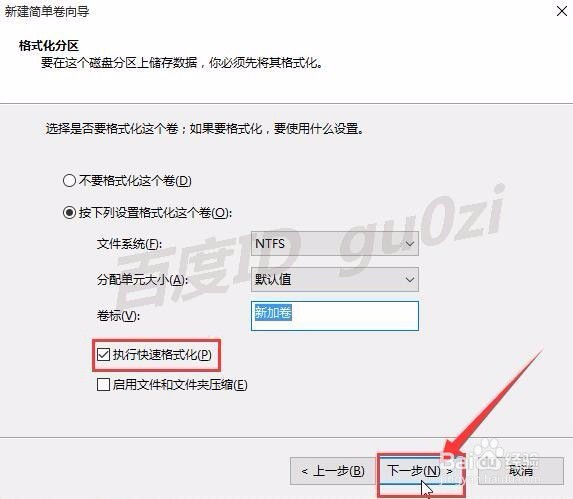
8、当提示,你已经成功完成新建简单卷向导时,点击完成.
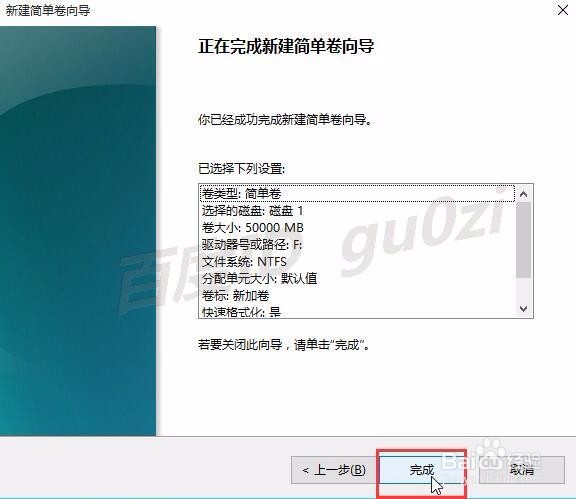
9、此时会看到一个新分出的主分区,一开始是RAW格式的,接着会进入格式化,然后显示 状态良好,这样第一个GPT分区就建好了,重复以上的操作,就可以分出更多的分区了.
22:46 2016/2/5
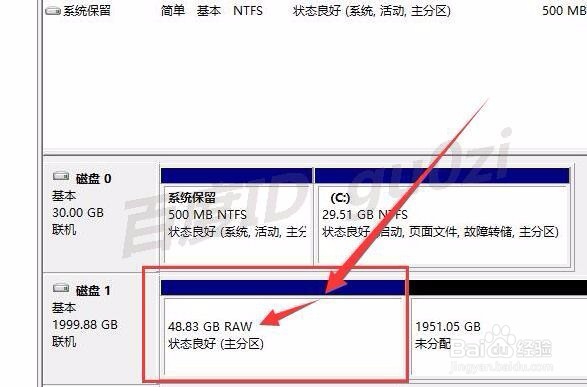
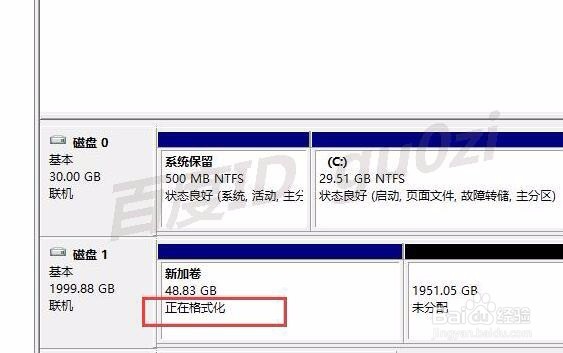
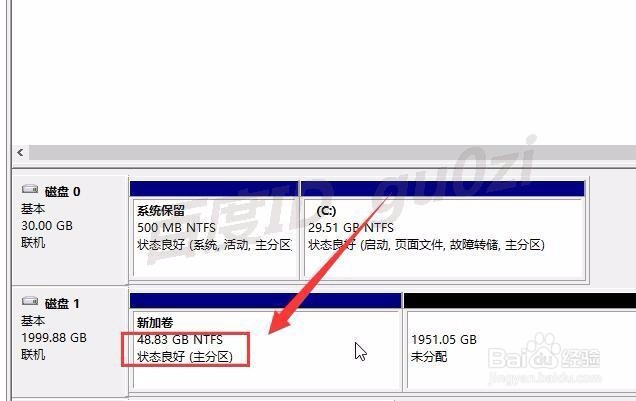
声明:本网站引用、摘录或转载内容仅供网站访问者交流或参考,不代表本站立场,如存在版权或非法内容,请联系站长删除,联系邮箱:site.kefu@qq.com。
阅读量:125
阅读量:153
阅读量:146
阅读量:160
阅读量:131